- Kirjoittaja Jason Gerald [email protected].
- Public 2023-12-16 11:09.
- Viimeksi muokattu 2025-01-23 12:17.
Eheyttämällä tietokoneen, voit nopeuttaa sen suorituskykyä järjestämällä uudelleen ja hyödyntämällä tietokoneen kiintolevyn lisätilaa. Tietokoneet, joissa on uudempi käyttöjärjestelmä, kuten Mac OS X ja Windows 8, eheyttävät tietokoneen automaattisesti, kun taas vanhemmat käyttöjärjestelmät, kuten Windows XP, edellyttävät eheyttämistä manuaalisesti. Noudata alla olevia ohjeita, jos haluat oppia tietokoneen eheyttämisen manuaalisesti tai muuttamaan aikataulun automaattisesti.
Vaihe
Tapa 1 /2: Eheytä Windows 7: ssä ja Windows 8: ssa
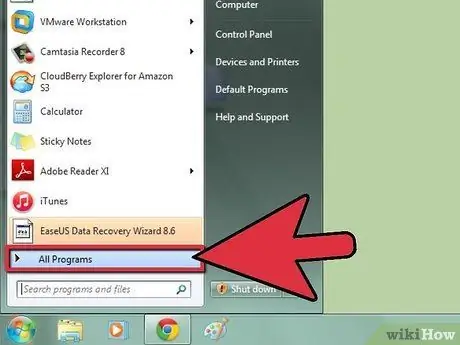
Vaihe 1. Napsauta "Käynnistä" -valikkoa ja valitse "Kaikki ohjelmat". "
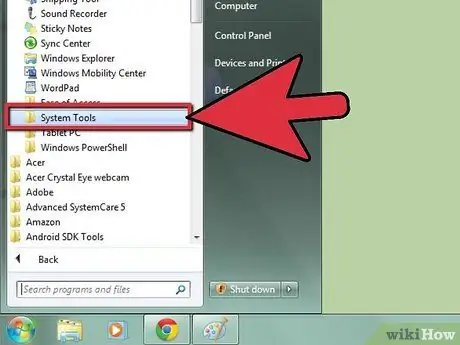
Vaihe 2. Avaa Lisävarusteet ja napsauta sitten Järjestelmätyökalut
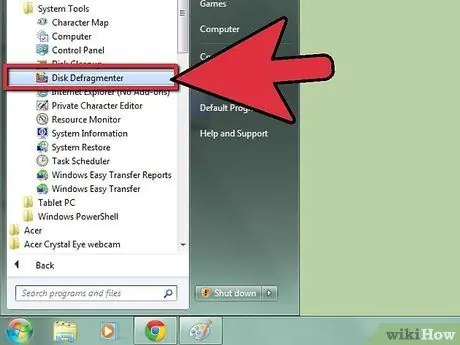
Vaihe 3. Valitse Levyn eheytys. "
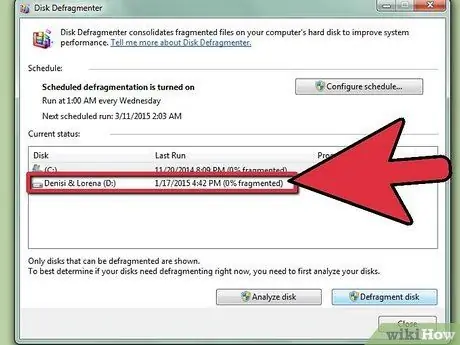
Vaihe 4. Korosta asema, jolla haluat eheyttää prosessin
Jos haluat esimerkiksi eheyttää tietokoneen ensisijaisen kiintolevyn, korosta "(C:)."
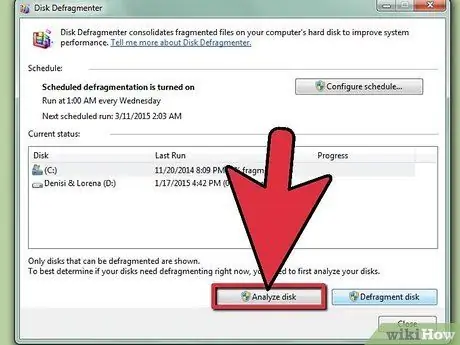
Vaihe 5. Napsauta "Analysoi levy. "Tietokone analysoi ohjaimen määrittääkseen, suositellaanko eheytysprosessia suoritettavaksi tällä hetkellä.
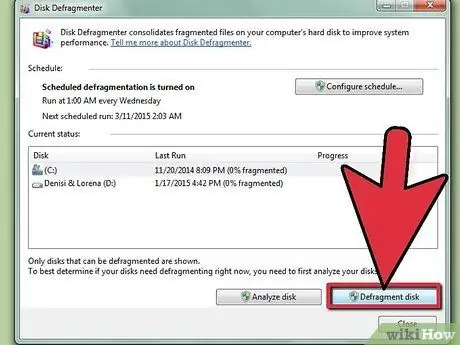
Vaihe 6. Napsauta "Eheytä levy", jos tietokone kehottaa sinua jatkamaan eheytysprosessia manuaalisesti
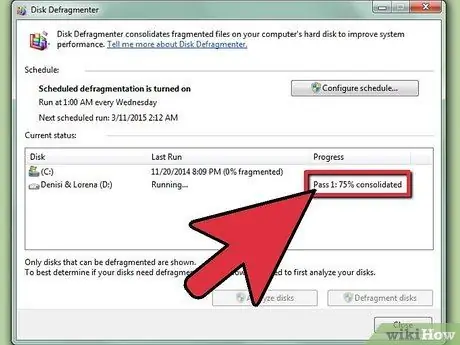
Vaihe 7. Odota, että tietokone lopettaa eheytysprosessin
Eheytysprosessi voi kestää muutamasta minuutista useisiin tunteihin riippuen aseman tilasta.
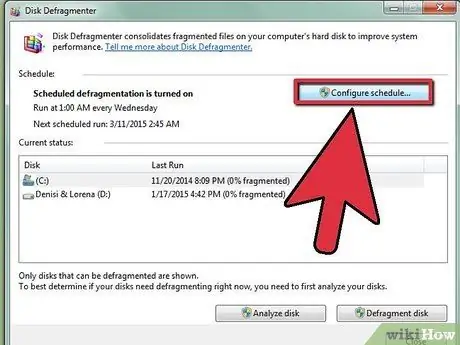
Vaihe 8. Napsauta "Ota aikataulu käyttöön", kun eheytysprosessi ei ole enää käynnissä
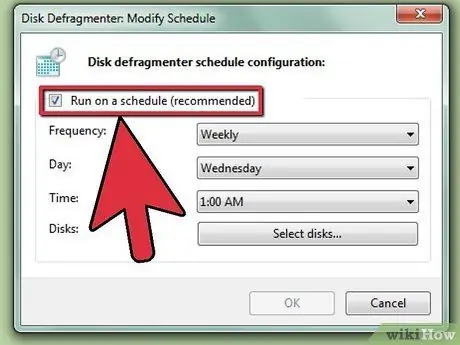
Vaihe 9. Varmista, että Suorita aikataulussa -kohdan vieressä on valintamerkki
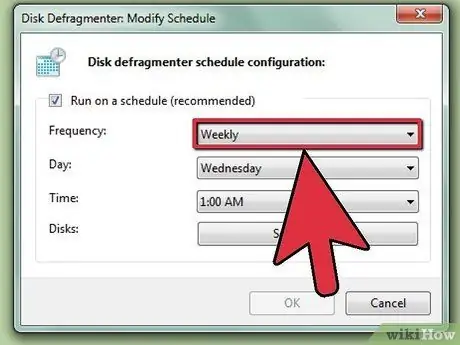
Vaihe 10. Määritä taajuus, päivämäärä ja kellonaika, jonka haluat tietokoneen eheyttävän automaattisesti tästä lähtien
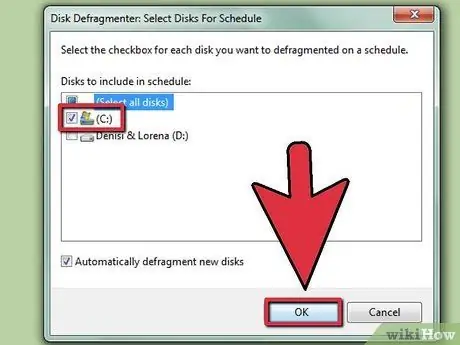
Vaihe 11. Napsauta "OK" ja napsauta sitten painiketta "Sulje". "Tietokone poistuu levyn eheytyksestä ja eheytysprosessi suoritetaan tietokoneessa automaattisesti määrittämäsi taajuuden, päivämäärän ja ajan mukaan.
Tapa 2/2: Eheytä Windows XP: ssä
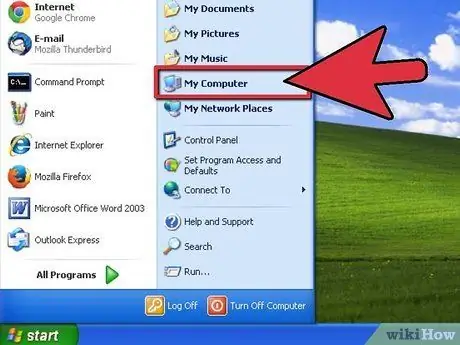
Vaihe 1. Napsauta "Käynnistä" ja sitten "Oma tietokone"
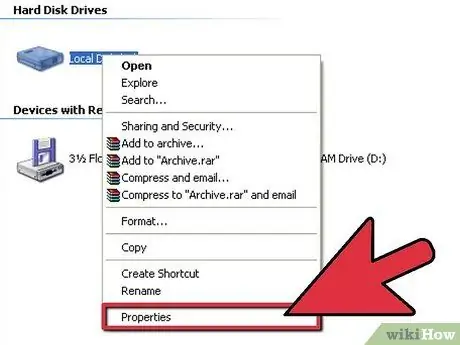
Vaihe 2. Vie hiiri "Paikallinen levy" -kohdan päälle, napsauta sitten hiiren kakkospainikkeella ja valitse "Ominaisuudet" vieritysvalikosta
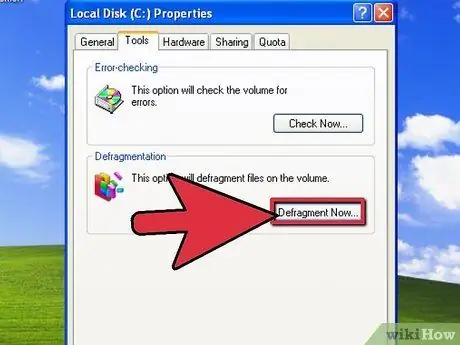
Vaihe 3. Napsauta "Työkalut" -välilehteä ja napsauta "Eheytä nyt"
Levyn eheytys avautuu työpöydälle.
Vaihe 4. Valitse eheytettävät ohjaimet 'ja napsauta sitten Analysoi. Tietokone analysoi aseman tiedostot ja kansiot määrittääkseen, onko aseman eheytys tarpeen.
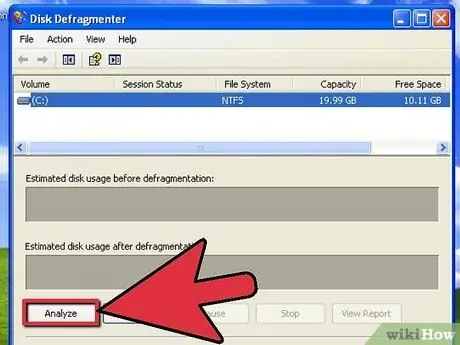
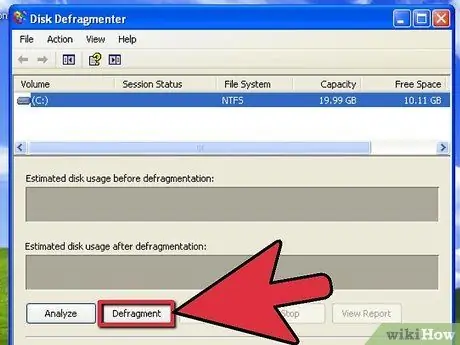
Vaihe 5. Napsauta "Eheytä"
Tietokoneen eheytys saattaa kestää muutaman minuutin tai useita tunteja tietokoneen tilasta riippuen.

Vaihe 6. Sulje Levyn eheytys napsauttamalla "Sulje"
Vinkkejä
Windows Vista -käyttäjille tietokone suorittaa automaattisen eheytysprosessin joka viikko. Jos haluat muuttaa kellonaikaa tai päivämäärää, jolloin Levyn eheytys toimii Windows Vistassa, muuta aikataulua noudattamalla tässä artikkelissa "Kuinka: Defrag Windows 7: ssä ja Windows 8: ssa" kuvattuja vaiheita
Varoitus
- Jos tietokone ei käynnisty defrag -prosessin suorittamiseksi aikataulun mukaisesti, tietokone ei käynnistä levyn eheytystä. Varmista, että jätät tietokoneen päälle ennalta määrätyn aikataulun mukaisesti, jotta tietokone voi suorittaa eheytysprosessin automaattisesti.
- Jos tietokone sijaitsee toimialueella, sinun on ehkä annettava järjestelmänvalvojan salasana, jotta voit suorittaa levyn eheytyksen. Keskustele tästä verkkotunnuksen verkonvalvojan kanssa saadaksesi salasanan, joka tarvitaan defrag -prosessin suorittamiseen manuaalisesti.






